win10快速啟動功能可以讓電腦在幾秒內打開,可是快速啟動總無效,那麼win10電腦開機慢怎麼加速?下文小編分享了win10電腦開機提速的方法,希望對大家有所幫助。
win10電腦開機提速的方法:
win10電腦開機慢提高開機速度方法一
這次我們不需要調整注冊表或者繁瑣的第三方軟件,隻需要進行係統本身的設置就可以。這項服務叫做“快速啟動”

首先,我們按下Win+R,打開運行。
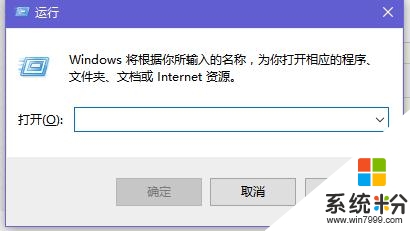
然後,我們輸入control,回車,打開控製麵板。
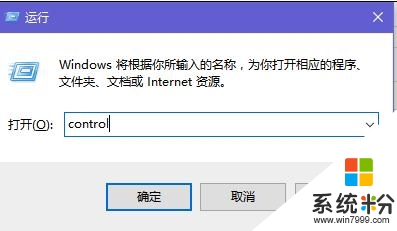
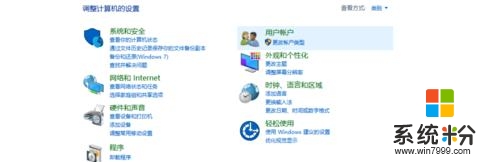
找到硬件和聲音,並打開,進入。
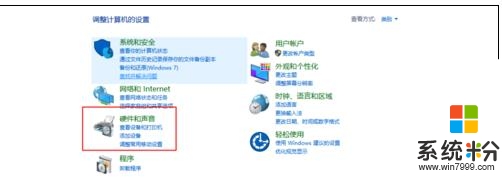
然後找到電源選項,進入。
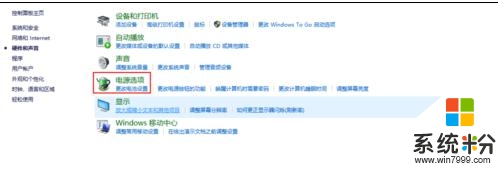
進入後選擇“選擇電源按鈕的功能”,進入設置選項。
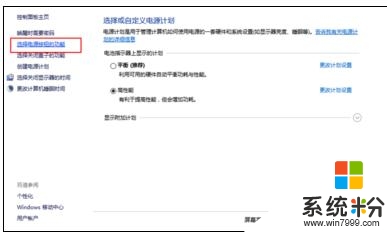
然後點擊上方的“更改當前不可用設置”。
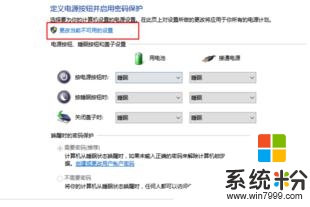
至此,我們終於找到我們需要尋找的服務:快速啟動。在“啟用快速啟動”前打鉤,退出。
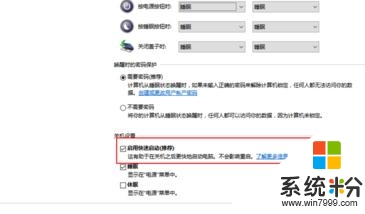
win10電腦開機慢提高開機速度方法二
1、按快捷鍵“win+R” 打開 運行窗口
2、這時候輸入“msconfig”後 ,點擊“確定”或者按“ENTER”鍵
3、這時候會打開一個名為“係統配置”的窗口,在“常規”選項框下 勾選“有選擇的啟動”下的“加載係統服務”和“加載啟動項”
4、後依次點擊“引導——高級選項“在”引導高級選項“窗口勾選”處理器個數“ ”處理器個數“下的數字選一個最大的數 小編這裏是”4“,點擊”確定“
5、接下來在”超時”對話框中輸入“3”,最後點擊“確定”。
【win10電腦開機慢怎麼加速】到這裏就分享完了,如果想更詳細地了解其他相關的問題,或者有其他的電腦操作係統下載後使用的疑問的話,都歡迎上係統粉官網查看。